可能有的小伙伴还不知道极点五笔输入法光标跟随在哪调整?那么还知道的小伙伴赶快来看看笔者带来的极点五笔输入法光标跟随的设置方法介绍吧,希望可以帮助到大家哦。
1、首先,进入到极点五笔的输入法设置中,直接点击输入框,依次点击其中的“输入法设置”中的“图形设置模式”选项,如下图所示:
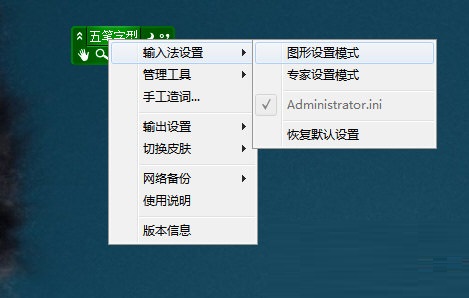
2、出现极点设置的界面之后,用户在此界面是找不到光标跟随的设置的,需要点击其中的“显示【所有】选项”才可以看到,如下图所示:
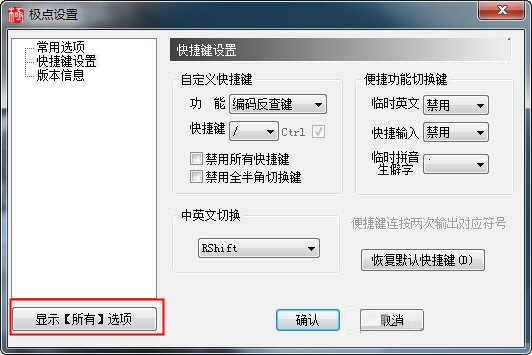
3、接着就可以在左边的栏目中选择“候选窗选项”,候选窗就是所谓的输入框,在红框标注内点击勾选“候选窗光标跟随”就可以开启光标跟随了,如果你想要关闭此功能,只需要去掉勾选即可,如下图所示:
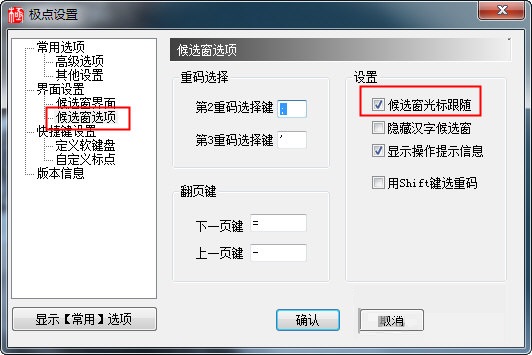
以上就是笔者带来的极点五笔输入法光标跟随的设置方法介绍,有需要的朋友不要错过这篇文章哦。